Este documento contiene información acerca de la administración de archivos mediante la herramienta cPanel.
Esta función tiene las mismas funcionalidades que una aplicación de cliente FTP (por ejemplo: Filezilla) podrás administrar directorios (crear, borrar, modificar) y subir o descargar archivos al FTP.
1. Deberás acceder al panel cPanel.
2. Una vez dentro del cPanel, deberás dirigirte hacia:

Crear un nuevo fichero o directorio
Para crear un nuevo archivo o directorio tenés que pulsar en el icono correspondiente de la barra de herramientas:
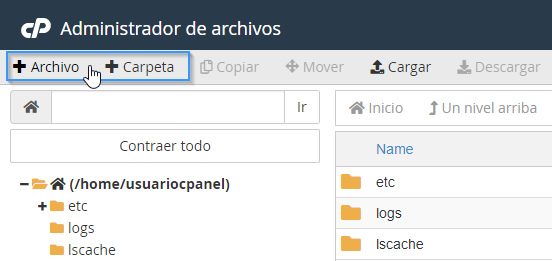
Te preguntará el nombre que queres establecer y el directorio en el cual queres crearlo que, por defecto, será el actual en el que te encontrás.
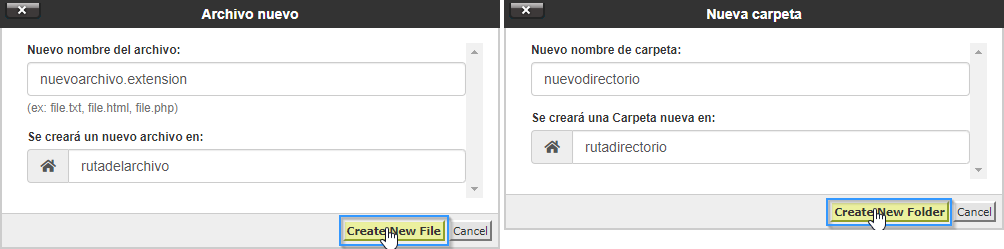
Finalmente, pulsá en el botón Create new file / Create new folder y se creará el nuevo contenido.
Si has creado un fichero, podrás editarlo pulsando con el botón derecho encima del nombre y seleccionás Edit.
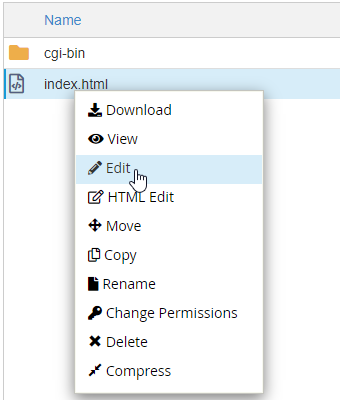
Antes preguntará la codificación que queres usar. Lo dejás por defecto y pulsás nuevamente en Edit para abrir el editor.
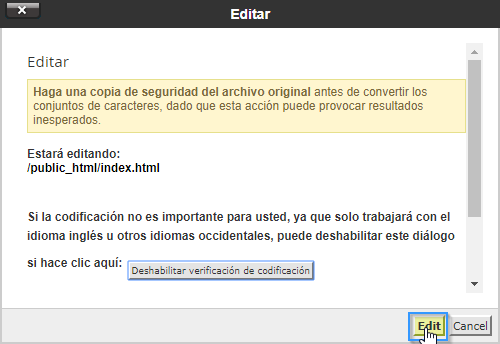
Subir y descargar contenido
Para subir un fichero a través del administrador de archivos de cPanel navegá primero hasta el directorio donde querés tener ese contenido y pulsá en el botón Cargar:
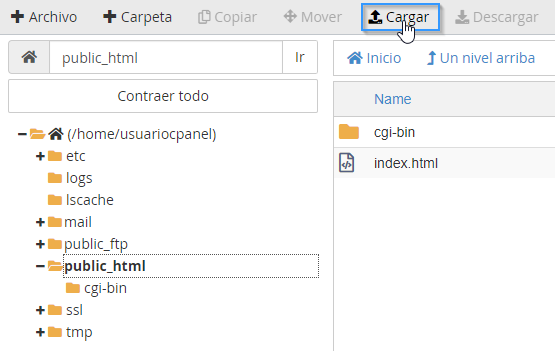
Podrás arrastrar el fichero desde tu equipo hasta el apartado Suelte los archivos aquí para comenzar a cargarlos o buscarlo a través del botón Seleccionar archivo.
El administrador de archivos no permite subir directorios, pero podrás comprimirlos en tu ordenador y posteriormente subir el fichero. Una vez subido, podrás descomprimirlo desde el propio administrador de archivos pulsando encima del fichero con el botón derecho y seleccionando Extract.
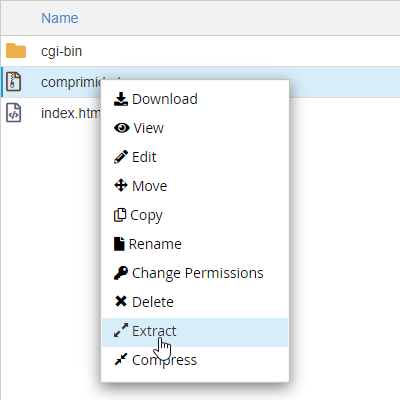
Establecé el directorio donde querés extraerlo y pulsa en Extract file(s).
Mover o copiar ficheros a otro directorio
Con el administrador de archivos de cPanel podrás mover o copiar ficheros y directorios dentro del hosting. Simplemente hacé clic con el botón derecho encima del fichero o directorio que quieras mover o copiar y seleccioná Move para mover y Copy para copiar.
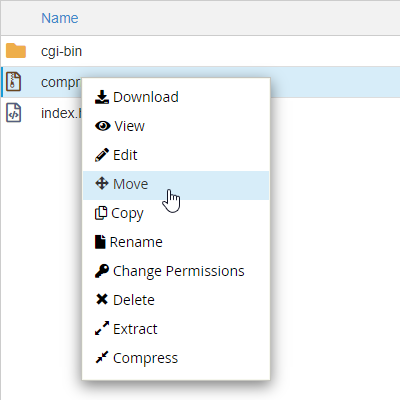
Establecé el directorio destino y pulsá en el botón Move file(s) o Copy file(s).
Otra opción para mover contenido es arrastrándolo al nuevo directorio. Para ello pulsá en el icono del fichero o directorio a mover, manteniendo pulsado y moviéndolo encima del nuevo directorio donde querçes tener ese contenido.
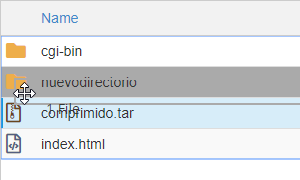
Cambiar los permisos de un directorio o fichero
Algunas veces podrías necesitar que un directorio o fichero tenga permisos diferentes a los actuales y el administrador de archivos nos permite modificarlos. En la última columna de la ventana del contenido podrás ver los permisos de cada fichero. Pulsando encima del valor actual te permitirá cambiar los permisos:
![]()
Buscar un fichero o directorio
En la parte superior derecha podrás hacer búsquedas de contenido. Podrás hacer la búsqueda en todos los archivos, en el directorio public_html o en el directorio en el que te encuentres.
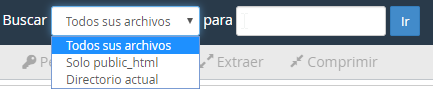
Introducí el valor a buscar y pulsá en el botón Ir. A continuación te mostrará una nueva ventana con los resultados.
Proteger un directorio con contraseña
El administrador de archivos de cPanel permite establecer contraseñas a directorios para proteger su acceso y obligar que, para acceder a su contenido, sea necesario usar un usuario y una contraseña.
Para proteger un directorio con contraseña pulsá con el botón derecho encima del directorio y seleccioná Password protect. Tendrás que asignar un nombre al directorio protegido, que será lo que verán los usuarios al ser preguntados por los datos de acceso y marcar la casilla «La contraseña protege este directorio».
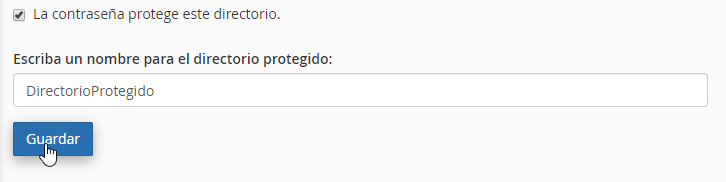
Luego creá un usuario para proteger ese directorio:
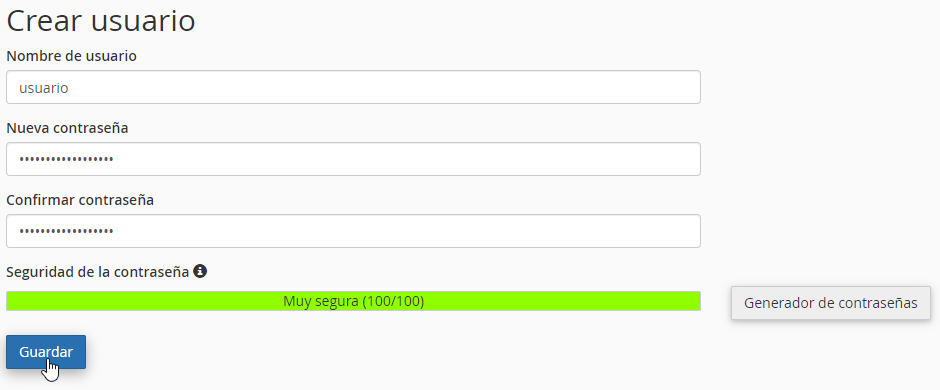
Todos los subdirectorios dentro del directorio seleccionado también estarán protegidos por contraseña.
Para eliminar la protección por contraseña de un usuario, buscá su nombre en el cuadro de Usuarios Autorizados, selecciónalo y pulsá en Eliminar usuario.
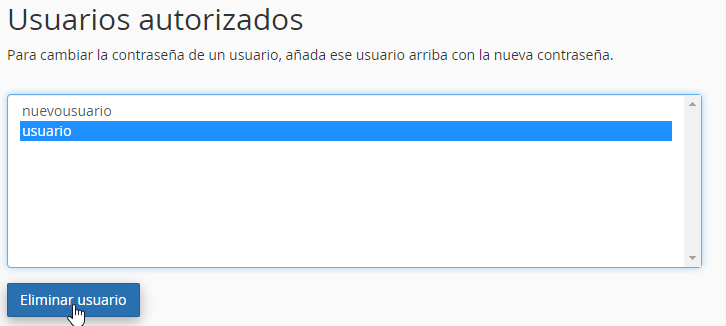
Eliminar un archivo
Para eliminar un archivo, deberás seleccionar el archivo que deseas borrar y presionar sobre el botón Borrar ubicado en la barra superior.

